
AIで画像を拡張するおすすめサイトとツール
皆さん、こんにちは!
近年、AI技術の進歩により、画像を自然に拡張する技術が注目を集めています。従来の画像編集ソフトでは難しかった、画像の拡大や背景の補完を、AIが自動で行うことで、よりクリエイティブな表現が可能になりました。
本記事では、AI画像拡張とは何か、その仕組み、そして初心者でも使いやすいおすすめのサイトやツールを詳しく解説していきます。
AI画像拡張とは?
これはディープラーニングと呼ばれる機械学習の一種を用いて実現されます。膨大な画像データを学習したAIモデルが、画像の周辺部分のパターンを分析し、自然な拡張画像を生成します。
特徴抽出: 画像の特徴となる部分(線、形、色など)を抽出します。
パターン認識: 抽出した特徴に基づいて、画像の構造や規則性を認識します。
画像生成: 認識されたパターンを基に、新しい画像データを生成します。
AI画像拡張の活用シーン
AI画像拡張は、様々な分野や用途で大いに活用されており、特に以下のようなシーンでその効果が発揮されます。
写真編集:古い写真のリタッチ、ポートレートの背景変更など
デザイン:ロゴデザイン、ポスターデザイン、Webデザインなど
アート:デジタルアート、イラスト、アニメーションなど
eコマース:商品画像の加工、バリエーションの作成など
おすすめAI画像拡張サイト・ツール
異なるAI画像拡張ツールには、それぞれ異なる特徴と利点があります。自分に合ったツールを選ぶことで、効率よく作業を進めることができます。この記事では、人気のある5つのツールを詳細に比較し、最適なツールを見つける手助けをします。
MyEdit
MyEditは、オンラインベースの簡単で使いやすい画像編集ツールで、写真の拡大やその他の編集機能を提供します。特に初心者にとっては、インターフェースがシンプルで直感的に操作できるため、写真の拡大やトリミング、明るさ調整などの基本的な編集作業が簡単に行えます。
【特徴】
√ オンラインで利用可能なため、ソフトのインストール不要
√ 拡大に加え、画像トリミング、色調整などの編集機能
√ 直感的な操作が可能で初心者にも優しい設計
√ 無料で使用できるが、一部機能は有料

Photoroom
Photoroomは、主に背景の除去や画像の拡張・編集機能に特化したオンラインツールです。特にプロダクト写真やポートレート画像の加工に強みがあり、AIを活用して写真をプロフェッショナルな品質に仕上げます。画像の拡大だけでなく、背景を除去しつつ高解像度に変換することも可能です。
【特徴】
√ AIによる背景除去機能
√ 高解像度への変換とエッジ補正機能
√ 商品写真やSNS用の素材作成に最適
√ 無料プランと有料プランがあり、プロ向けの機能も搭載

Canva
Canvaは、グラフィックデザインツールとして非常に人気があり、写真の拡大やリサイズ機能も簡単に利用できるプラットフォームです。特にSNS投稿や広告素材の作成など、デザイン要素が重要な場面で効果的なツールで、テンプレートを活用しながら初心者でもプロフェッショナルなデザインを作成できます。
【特徴】
√ 簡単なドラッグ&ドロップ操作で画像の拡大・編集が可能
√ 豊富なテンプレートとデザイン素材
√ 写真のリサイズ機能と多彩なグラフィック編集機能
√ 無料プランでも多くの機能を利用可能、プレミアムプランも提供
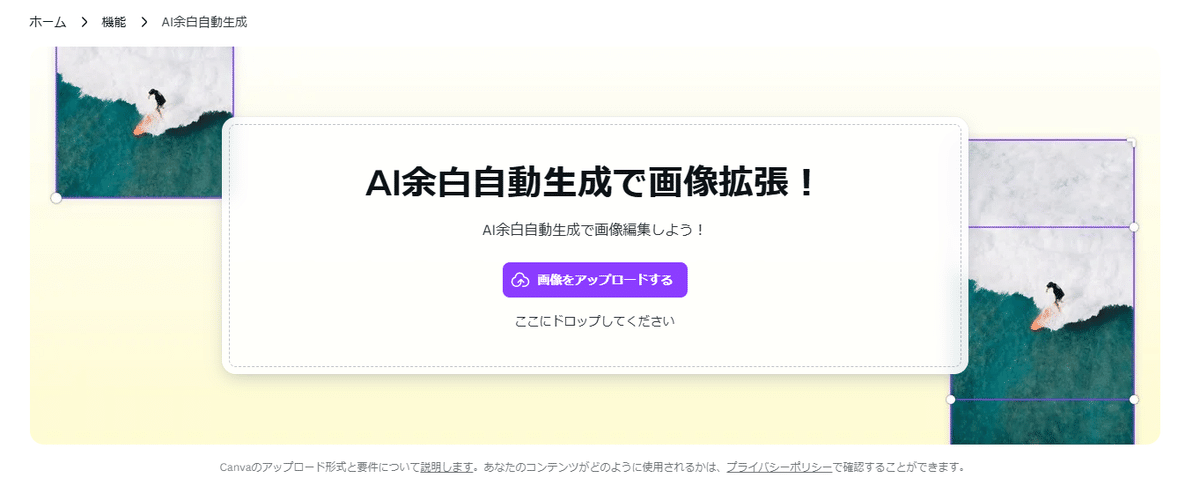
Fotor
この多機能なオンライン画像編集ツールで、写真の拡大や品質向上、フィルター効果など、多彩な画像編集機能を提供します。AIベースの技術を活用して、拡大時の画質劣化を最小限に抑えることができ、ユーザーが簡単にプロフェッショナルな仕上がりを得られる点が特徴です。
【特徴】
√ AIによる画像拡大と補完技術
√ 簡単な操作で写真のリタッチやフィルター適用が可能
√ 高解像度出力と画像ノイズ除去機能
√ 無料プランと有料プランがあり、プロ向け機能も充実

Adobe Firefly
Adobe Fireflyは、Adobeが開発したAIベースのクリエイティブツールで、特に画像の拡大や編集、生成に特化した技術を提供します。高度なAI技術により、写真をただ単に拡大するだけでなく、画像の構成要素を解析し、自然な補完を行いながら詳細を再構築します。Adobeの他の製品と統合されているため、Photoshopなどと組み合わせて高度な編集が可能です。
【特徴】
√ AIによる精密な画像拡大と自動補完
√ 他のAdobe製品とのシームレスな連携
√ プロフェッショナルなクリエイター向けの高機能なツール
√ 有料プランがメインだが、高度な結果が得られる

AIで画像を拡張した後、画質を良くする方法は?
AIで画像を拡大すると、解像度が向上しますが、細部がぼやけたりノイズが目立つことがあります。そんな時、4DDiG File Repairは、拡大後の写真の画質を向上させるための理想的なツールです。
このソフトウェアは、AI技術を活用して画像内の欠落したピクセルやノイズを自動的に補完し、鮮明な画像に仕上げます。特に、写真のディテールを維持しながら、色調のバランスやシャープネスを調整して、自然な見た目にすることが可能です。
【特徴】
√ ノイズ除去:拡張後の画像に残ったノイズを効果的に除去し、クリアな仕上がりに
√ シャープネス調整:ぼやけた部分を自動で検出し、シャープに再構成
√ ディテールの復元:AIが画像内の欠落した細部を補完し、より高解像度な結果を実現
√ 色補正機能:拡大後の色合いやコントラストを自動調整し、自然で鮮やかな画像に仕上げる
手順1:4DDiG File Repairをインストールし、起動します。プログラムのインターフェイスで、「AI高画質化」タブの「写真高画質化」を選択します。

手順2:拡張された画像を選択します。

手順3:AIモデルを選択し、自動で最適化します。高画質化処理が完了したら、プレビューで元の古い写真と高画質化された写真を比較します。

手順4:右下の「すべてのエクスポートする」をクリックすると、高画質化した写真がパソコンに保存されます。

最後に
AI画像拡張は、写真編集やデザインなど、様々な分野で活用できる画期的な技術です。本記事で紹介したツールを活用することで、誰でも簡単に高品質な画像を作成することができます。
しかし、AIで画像を拡大した後に、さらに画質を向上させたい場合には、4DDiG File Repairのような専用ツールが非常に役立ちます。このツールを使えば、拡大後でもクオリティの高い画像を簡単に手に入れることができ、デザインやクリエイティブ作業の効率が向上します。
関連記事
画像・写真のノイズを除去するフリーアプリとサイト
PCで画像を高画質にするサイト
【4DDiG File Repairについて】
4DDiG File Repairは、AI技術を搭載したファイル修復と高画質化のオールインワンツールです。破損した動画・写真・ファイル・音声を修復するだけでなく、動画や写真の画質を向上させ、さらに白黒の動画や写真をカラー化することも可能です。ぜひお試しください!
公式HP:https://4ddig.tenorshare.com/jp/file-repair.html
公式X(旧Twitter):https://x.com/4ddigjp
公式YouTube:https://www.youtube.com/@-Tenorshare4DDiGJapan
公式Note:https://note.com/tenorshare_4ddig
